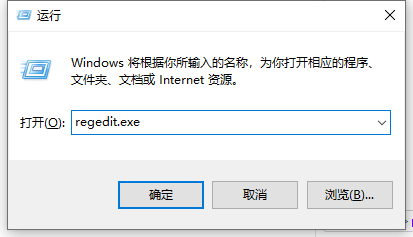u盘是很多小伙伴都经常使用的,u盘对于储存文件有着非常重要的作用,在使用u盘中遇到u盘有写保护怎么解决呢,下面小编就给大家分享u盘有写保护的解决方法。
方法一
1.打开我的电脑 - 找到并选择到u盘盘符 - 点击鼠标右键 - 属性,如下图所示:
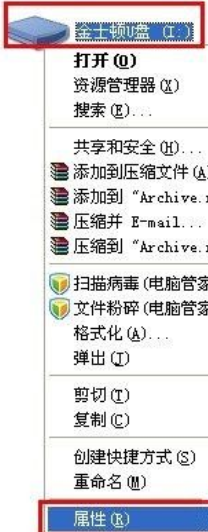
2.打开u盘属性窗口后,依次点击“硬件” - “属性”,如下图所示:

3.弹出硬件属性窗口后,选择点击“策略”,如下图所示:
u盘启动盘制作工具怎么使用
想要用u盘启动盘给电脑重装系统的话,首先就要先制作u盘启动盘,需要借用到u盘启动盘制作工具。那么u盘启动盘制作工具怎么使用,下面给大家分享一个靠谱好用的u盘启动盘制作工具使用方法。

4.将策略改为“更好的性能”win7系统则是“为提高性能而优化”如下图所示。

方法二
1.开始菜单 - 运行 - 然后在输入框内输入“cmd.exe”,再按下回车键,会弹出一个黑色的窗口。

2.然后在黑色窗口里面输入命令“convert L: /fs:ntfs /nosecurity /x”,输入命令后按回车键执行该命令。

3.更改(u盘)磁盘策略,此种方法可以解决重启后还是出现u盘被写保护的问题,操作说明:此方法只能作为应急之用。重启电脑后可能还会出现被写保护问题,所以我们继续第二步操作,让问题得到彻底解决。

以上就是u盘有写保护的解决方法,希望能帮助大家。
以上就是电脑技术教程《u盘有写保护的解决方法》的全部内容,由下载火资源网整理发布,关注我们每日分享Win12、win11、win10、win7、Win XP等系统使用技巧!制作u盘启动盘后u盘还能用吗
有网友因为系统故障的原因,要借助工具制作u盘启动盘重装系统修复。但是不知道制作u盘启动盘后u盘还能用吗?其实只需要恢复成普通u盘即可使用,下面教下大家u盘启动盘恢复普通u盘使用的方法。